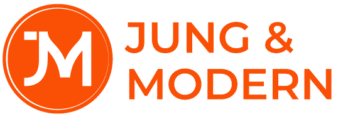Diejenigen, die regelmäßig am Rechner sitzen – sei es für Schule, Studium oder Arbeit – werden um Tastenkombinationen kaum herumkommen. Eine der wichtigsten Funktionen: das Kopieren von Texten, Dateien oder Bildern. Natürlich kann man das alles auch mit der Maus oder dem Touchpad machen. Aber wer es einmal mit Shortcuts versucht hat, merkt schnell, wie viel Zeit und Nerven man damit spart. Doch wie genau funktioniert die Tastenkombination Kopieren und was sollte man sonst noch wissen?
Die Basics: So kopiert man mit der Tastatur
Die wohl bekannteste Tastenkombination überhaupt ist [Strg] + [C]. Sie funktioniert auf allen Windows- und Linux-Systemen. Wer hingegen mit einem Mac unterwegs arbeitet, nutzt stattdessen [cmd] + [C]. Der Ablauf ist jedoch immer gleich: Erst den gewünschten Text oder das Objekt markieren, dann die Tasten drücken – fertig.
Was passiert dabei? Der markierte Inhalt landet in der Zwischenablage. Das ist im Prinzip ein temporärer Speicher, in dem der kopierte Inhalt so lange bleibt, bis man etwas Neues kopiert oder den Rechner neu startet. Um den Inhalt an anderer Stelle wieder einzufügen, nutzt man [Strg] + [V] (und [cmd] + [V] auf dem Mac).
Kopieren bedeutet nicht ausschneiden
Was ist eigentlich der Unterschied zwischen „kopieren“ und „ausschneiden“? Beim Kopieren bleibt der ursprüngliche Inhalt an seinem Platz, während man eine identische Kopie erstellt. Ausschneiden funktioniert mit [Strg] + [X] (und [cmd] + [X] am Mac) – hier wird der markierte Inhalt verschoben, also an der Ursprungsstelle gelöscht und woanders wieder eingefügt.
Ein kurzes Beispiel: Du schreibst einen Text und merkst, dass ein Absatz besser weiter unten stehen sollte. Dann kannst du ihn markieren, mit [Strg] + [X] ausschneiden und an der neuen Stelle mit [Strg] + [V] einfügen. Klingt genauso simpel, wie es letztendlich auch ist.
Mehr als Text
Tastenkombinationen zum Kopieren funktionieren nicht nur bei Texten. Auch Bilder, Dateien oder Ordner lassen sich auf diese Weise duplizieren. In Dateiverwaltungsprogrammen wie dem Windows-Explorer oder dem Finder auf dem Mac klappt das genauso. Ganz einfach die Datei auswählen, [Strg] + [C] drücken und im Zielordner mit [Strg] + [V] einfügen. So kann man beispielsweise schnell Backups erstellen oder Dateien zwischen Ordnern verschieben.
Profi-Tipps für maximale Schnelligkeit
Wer viel mit der Tastatur arbeitet, kennt wahrscheinlich auch diese Kombinationen:
- [Strg] + [A] – alles markieren
- [Strg] + [Z] – den letzten Schritt rückgängig machen
- [Strg] + [F] – nach Wörtern oder Zeichen suchen
- [Alt] + [Tab] – zwischen geöffneten Programmen wechseln
Kombiniert mit [Strg] + [C] und [Strg] + [V] ist man damit wirklich flott unterwegs. Am Anfang braucht man ein bisschen Übung, aber irgendwann ist es ganz automatisch – fast ohne nachzudenken.
Zeit sparen mit Tastenkombinationen
Die Tastenkombination zum Kopieren ist ein echter Alltagshelfer. Vor allem dann, wenn man viel am Computer arbeitet, lohnt es sich, diese einfachen Kürzel im Kopf zu haben. Sie machen das Arbeiten nicht nur schneller, sondern auch angenehmer. Man bleibt schließlich im Flow, muss nicht ständig zur Maus greifen und kommt insgesamt entspannter durch den Tag. Einfach ausprobieren und dranbleiben. Es lohnt sich sehr.